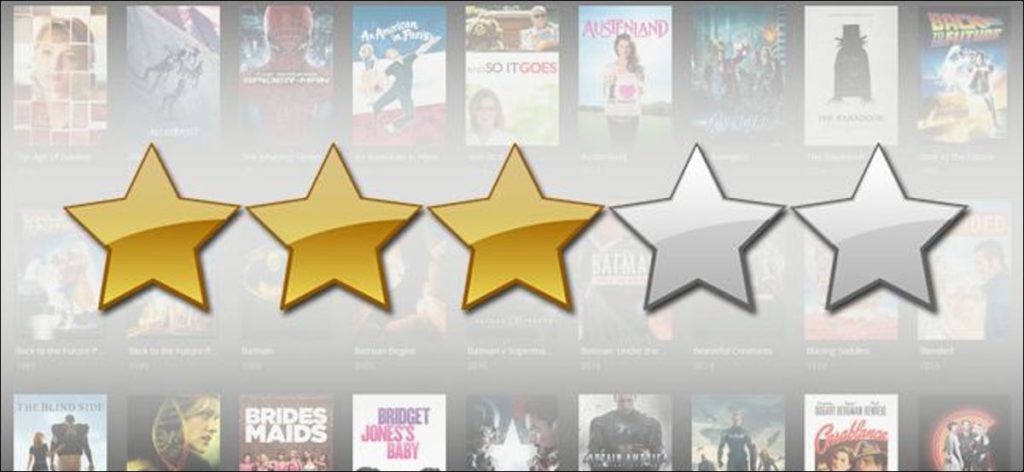¿Por qué conformarse con calificaciones bajas en su Plex Media Server, que de otro modo sería perfecto? Con un simple truco, puedes agregar IMDB Dónde Tomates podridos Clasificaciones de películas Plex y disfrute de puntuaciones de películas más precisas.
Dónde obtiene Plex las calificaciones de películas (y por qué debería modificar las cosas)
Si ha echado un vistazo a la clasificación de estrellas de las películas en su biblioteca Plex, es posible que haya notado algo un poco peculiar: hay una cantidad notable de películas de 3/5 estrellas por ahí. De hecho, con la excepción de películas excepcionalmente conocidas y amadas (como El Padrino) o películas verdaderamente horripilantes, muy pocas películas tienen una calificación de 5 o 1 estrellas. ¿Cuál es el problema?
El trato es que Plex Movie Media Agent, el pequeño software que extrae los metadatos de sus películas de la base de datos de Internet, utiliza La base de datos de películas por defecto.
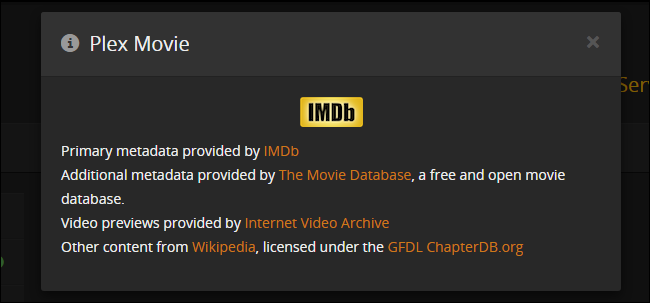
Si bien amamos The Movie Database y es excelente para obtener la mayoría de los metadatos (como ilustraciones e información de dirección / casting), el lado de la calificación de las cosas no está tan desarrollado como las calificaciones en sitios como IMDb y Rotten Tomatoes. Así es como terminas con tantas películas en Plex que tienen 3/5 estrellas; muchas películas calificadas en The Movie Database solo tienen algunas reseñas y un promedio de 5-6 de cada 10, lo que se traduce en 3/5 en el Interfaz Plex.
Si desea obtener calificaciones más precisas de un grupo más grande de reseñas de películas, hay dos formas de hacerlo. Puede ir por la ruta fácil y modificar el raspador de películas Plex existente, o puede ir por la ruta (un poco) más difícil e instalar un raspador nuevo que extrae notas de IMDb y Rotten Tomatoes a través de The Open Movie Database.
¿Por qué elegir uno sobre el otro? Si bien ajustar el Plex Scraper ahora funciona bien, históricamente Plex ha tenido una relación espinosa con IMDb, ya que IMDb ha argumentado que el uso de revisiones de Plex es un uso comercial (aunque los datos de revisión son cargados por revisiones). Empresa Plex). Describimos ambos métodos aquí para que si el método simple falla en el futuro antes de la presión ejercida sobre Plex por IMDb o Rotten Tomatoes, aún puede obtener clasificaciones de esos sitios en su ecosistema Plex.
Opción uno: ajuste el raspador predeterminado para usar nuevas fuentes
Para ajustar el raspador de calificación predeterminado en su Plex Media Server, abra la interfaz web de su servidor y vaya a Configuración> Servidor> Agentes. En el menú Agentes, seleccione «Películas», luego «Película Plex». Junto a la entrada «Película Plex» en la lista de raspadores, haga clic en el icono de configuración como se muestra a continuación.
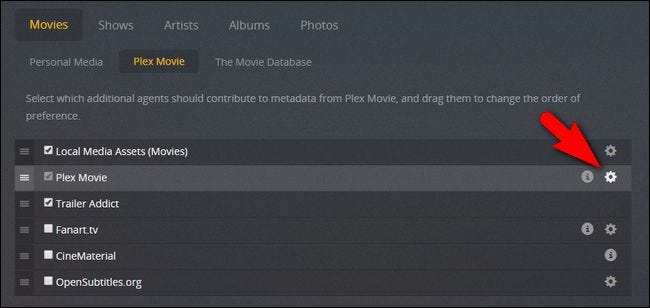
Desplácese hacia abajo hasta que vea «Fuente de calificación» en el menú de configuración y luego seleccione la fuente de calificación que desea utilizar en el menú desplegable.
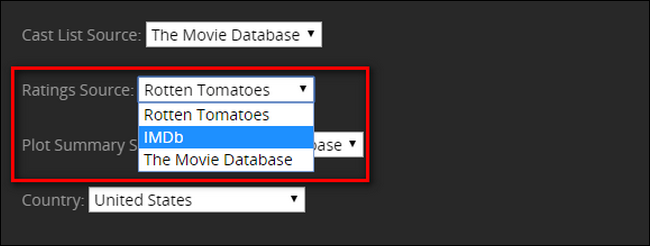
Una vez realizada la modificación, haga clic en «Guardar» en la parte inferior del menú. Continúe con la última sección de este artículo titulada «Cómo actualizar sus metadatos» para completar el proceso.
Segunda opción: agregue el nuevo raspador para acceso de terceros
Gracias al trabajo de los miembros de la comunidad Plex y al sistema de complementos, podemos insertar fácilmente un nuevo raspador directamente en nuestro servidor de medios Plex para extender o reemplazar por completo las calificaciones móviles predeterminadas.
En primer lugar, debe ingresar el archivo del complemento aquí. Guarde el archivo master.zip en su computadora. Extraiga el archivo zip, dentro encontrará una carpeta llamada «OpenMovieDatabase.bundle-master». Cambie el nombre de esta carpeta a «OpenMovieDatabase.bundle». Esta carpeta renombrada es el complemento completo, parte y trama, así que no te metas con nada dentro.
Con la carpeta de complementos en la mano, simplemente colóquela en el directorio de complementos de Plex. Aquí es donde encontrará este directorio en diferentes sistemas operativos:
- las ventanas:
%LOCALAPPDATA%Plex Media ServerPlug-ins - Mac OS:
~/Library/Application Support/Plex Media Server/Plug-ins Linux:$PLEX_HOME/Library/Application Support/Plex Media Server/Plug-ins- Prisión NAS gratis:
/usr/pbi/plexmediaserver-amd64/share/plexmediaserver/Resources/Plug-ins/
Copie toda la carpeta «OpenMovieDatabase.bundle» en este directorio. Sous Linux, FreeNAS et d’autres systèmes d’exploitation dotés de systèmes d’autorisation plus stricts, vous devrez peut-être accorder l’accès au dossier à l’utilisateur « plex » en utilisant une commande d’autorisation appropriée sur le dossier , por ejemplo chown -R plex:plex OpenMovieDatabase.bundle .
Una vez que haya copiado el archivo, reinicie su servidor Plex Media cerrando la aplicación Plex (si está en Windows o macOS) o ejecutando el comando sudo service plexmedia server restart si está en un sistema tipo Linux o Unix.
Después de reiniciar, abra la interfaz web de su Plex Media Server y vaya a Configuración> Servidor> Agentes. En el menú Agentes, seleccione Películas y luego Base de datos de películas. Verá una lista de agentes disponibles, incluido nuestro agente «Open Movie Database» recién agregado. Antes de hacer cualquier otra cosa, haga clic en el engranaje a la derecha de la entrada Abrir base de datos de películas.
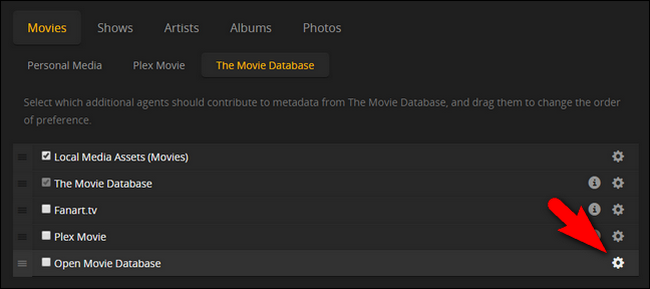
El menú de configuración del complemento es largo con conmutadores para cada bit de metadatos que se pueden extraer de la base de datos de Open Movie. Depende de usted si desea obtener datos generales (como fechas de lanzamiento, resúmenes de la trama, etc.) además de las calificaciones de IMDB o Rotten Tomatoes. Marque o desmarque las entradas de metadatos generales como mejor le parezca. Si te gusta la forma en que se configuran las cosas en Plex, excepto las notas, puedes ir a lo seguro y desmarcar todo.
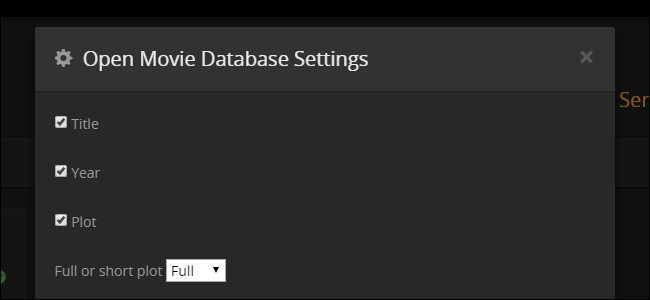
La parte que nos interesa está justo en la parte inferior, así que desplácese hacia abajo hasta que vea la entrada «Calificación». Aquí desea verificar «Calificación», seleccionando las calificaciones que desea IMDB o Rotten Tomatoes y, opcionalmente, puede pedirle al complemento que escriba la calificación en el resumen. En la captura de pantalla a continuación, puede ver que hemos optado por Rotten Tomatoes con la función de resumen.
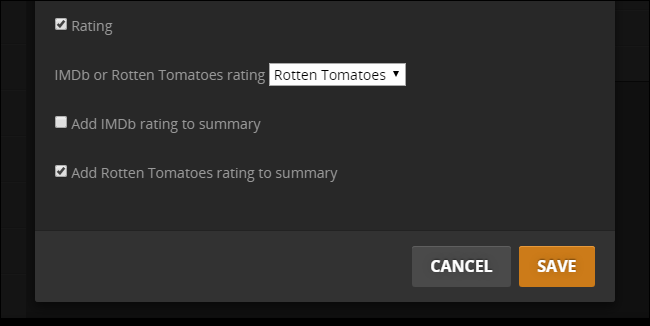
¿Por qué querría agregar la calificación al resumen cuando ya tiene el sistema de estrellas? Precisión: el valor escrito en la ubicación resumida no será el valor redondeado a la estrella más cercana, sino los puntos reales o el porcentaje del servicio que seleccionó. Cuando se haya decidido a favor o en contra de esta función, asegúrese de hacer clic en «Guardar».
Luego marque la entrada «Abrir base de datos de películas» en la lista de agentes y arrástrela encima de las otras bases de datos (si ha habilitado los recursos de medios locales, puede dejarla en la parte superior como lo hemos hecho).
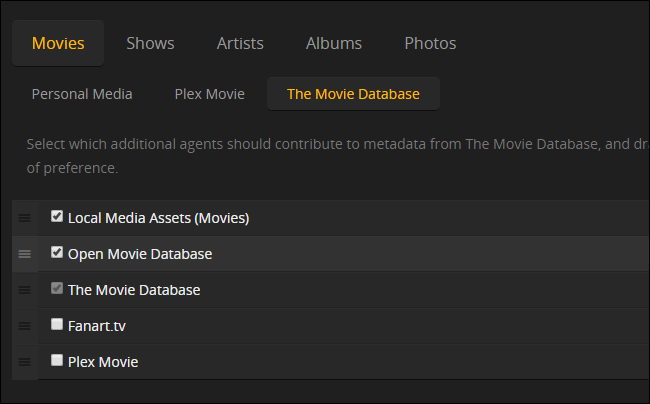
En este punto, está listo para actualizar sus metadatos y aprovechar las nuevas calificaciones.
Cómo actualizar sus metadatos para mostrar nuevas calificaciones
Incluso si ya ha configurado su biblioteca Plex para que se actualice automáticamente, aún necesita realizar una actualización de la biblioteca, ya que Plex no recuperará los datos actualizados para las entradas existentes (clasificaciones de Open Movie Database más antiguas). han cambiado los ajustes del raspador).
Para forzar una actualización, simplemente abra la interfaz principal de su biblioteca Plex en su navegador web y haga clic en el icono de menú «…» junto a su biblioteca de películas (si tiene varias bibliotecas de películas, tendrá que repetir este paso para todos ellos). En el menú expandido, seleccione «Actualizar todo» para volver a ejecutar el raspador en sus películas.
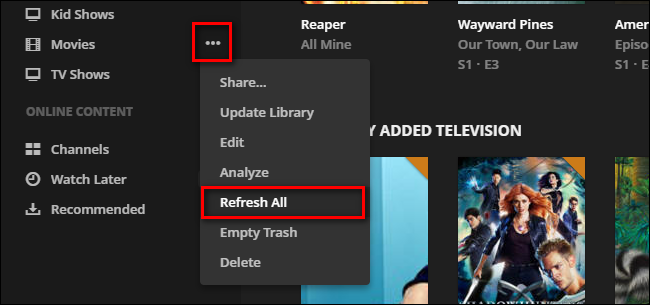
Una vez que se complete la actualización, todas sus películas ahora tendrán calificaciones actualizadas de la fuente de calificación de su elección.